従業員やアルバイトのシフト管理を、Excel や手入力で作成するのは大きな負担です。そこでおすすめしたいのが、kintone にシフト管理サービスを連携する方法です。
シフト管理システムと kintone を連携させると、見やすい画面で簡単にスケジュール管理ができ、勤務時間の計算や突き合わせを自動で行えるようになります。
そこで、kintone 上でシフト管理をするための4つの方法を解説します。
kintone のみでシフト管理は効率が悪い
kintone 単体の基本機能だけで、シフト管理ができないわけではありませんが、かなり非効率です。
シフト管理システムと kintone を連携させる方法を解説する前に、まず、kintone のみでシフト管理することをおすすめできない2つの理由を解説します。
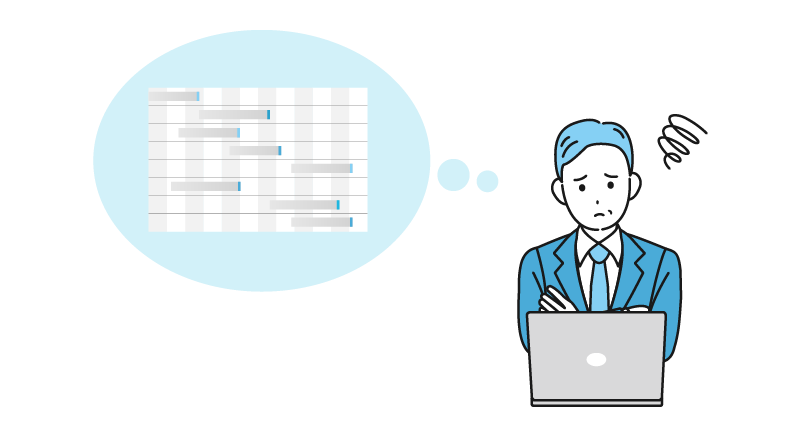
1. 費用が割高になる可能性
kintone の料金体系は、利用ユーザー数によって月額料金が変わるユーザー課金です。例えば、月額1,500円のスタンダードコースにライセンス契約を50人分した場合、月額料金は1,500円×50ユーザーで75,000円となります。
kintone でシフト管理するためには、シフト管理対象となる従業員全員分のライセンスが必要です。シフト管理以外の他の業務上で kintone を使わないアルバイトやパートのライセンスまで保有すると、費用が割高になります。シフト管理するためだけに、アルバイトやパート分の料金が発生するのは、コストパフォーマンスが悪いといえるでしょう。
これを解消する方法は追って紹介します。
2. 標準機能のみでは使いやすいシフト管理を実現できない
kintone 上でシフト管理する場合、kintone の標準機能にある「カレンダー表示」機能で自作アプリや既成アプリなどを表示させることになります。しかし、カレンダー形式では、情報は2つしか表示できず、3件以上のデータは「その他〇件」というように省略表示されてしまいます。
(表示例)
「Aさん 出勤18時」の場合・・・問題なくカレンダーに表示される
「Aさん 出勤18時 退勤22時、Bさん 出勤18時 退勤23時」の場合・・・kintone のカレンダーにはAさんの退勤時刻とBさんの出退勤時刻は表示されない
そのため、各従業員が自身のシフト状況を正確に把握することは難しく、デメリットとなるでしょう。JavaScript を使ってカスタマイズすれば、カレンダーの表示件数を増やせますが、これには時間と技術を要するため、kintone だけでシフト管理するのはおすすめできません。
では、どのような解決策があるでしょうか?
シフト管理はプラグインや連携を活用
プラグインや外部システムと kintone を連携すれば、先に紹介した2つのデメリットを解消できます。ここからは、拡張機能を使えるライセンスと開発支援サービスについてご紹介します。
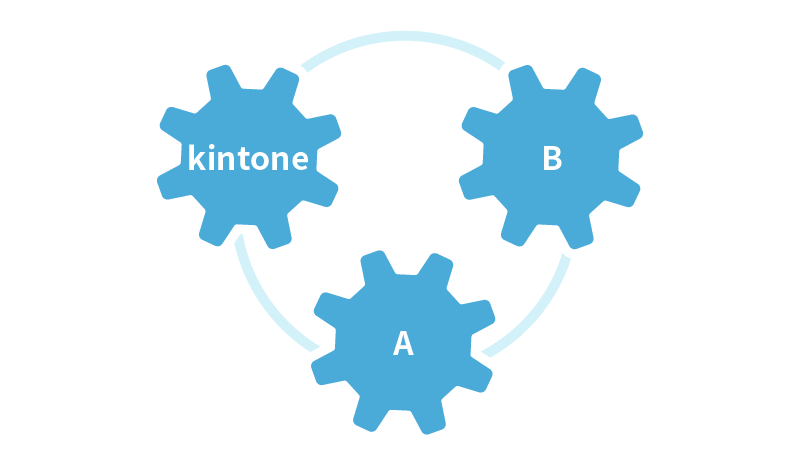
プラグインや外部連携を視野に入れるならスタンダードコース
kintone のライセンス契約プランには、ライトコースとスタンダードコースがあります。
ライトコースはアプリやスペース(プロジェクトやタスク進行時のやりとりを集約できる場所)の数の上限が少ない代わり、1ユーザー当たり月額780円で利用できます。
スタンダードコースは、ライトコースの上位版で1ユーザー当たり月額1,500円です。
2つのプランには様々な違いがある中、押さえておきたいのが拡張機能の有無です。プラグインを使う、外部連携する場合は、スタンダードコースを選びましょう。ライトコースでは、拡張機能が利用できません。
ただ、利用開始後のコース変更は可能です(サイボウズ社との直取引でなく、パートナー企業経由で契約した場合はパートナー企業の契約内容に準じる)。そのため、まずはライトコースで契約し、さらなる業務改善を求める際にスタンダードコースに変更するという手段もあります。
しかし、コース変更する際、注意点が2つあります。
1つは月額契約の場合、月内のサイボウズ社が定めるタイミングでコース変更が適用される点です。ライトコースからスタンダードコースの変更(アップグレード)は、コース変更の依頼後に即時適用されますが、逆のダウングレードの場合は、変更依頼の翌月1日に適用となります。
2つめの注意点は、年額契約の場合、スタンダードコースからライトコースへの変更が可能なタイミングは、年額契約の更新時のみです。こちらもライトコースからスタンダードコースへのアップグレードの場合はいつでも可能です。
kintone のライセンス契約プランについてさらに詳しくはこちら
▼kintone のスタンダードコースとは? 機能や月額料金、ライトコースとの違いを解説
プラグインや連携については kintone の開発支援サービスを利用するのも一手
次は、kintone のプラグイン導入および外部システム連携によるシフト管理の一例を具体的に紹介します。
フォームブリッジ× kViewer の連携でシフト管理
「フォームブリッジ」と「kViewer」は、いずれも大変便利な kintone のプラグインです。具体的には以下のような特徴があります。
- フォームブリッジ:kintone のライセンスがない人も、kintone に情報登録できるようにする
- kViewer:kintone のライセンスがない人も、kintone 内の情報を閲覧できるようにする
kintone でシフト管理するデメリットのひとつに、パートやアルバイト分のライセンス購入がありました。しかし、フォームブリッジと kViewer を組み合わせて利用すれば、ライセンスを持たないアルバイト・パートなどの従業員でも、kintone 内のシフト管理の閲覧と編集が行えます。こうすることで、チーム内で円滑なコミュニケーションが可能になるのです。
以下では、フォームブリッジと kViewer を組み合わせたシフト管理システムの作成方法を解説します。

フィールドとデータを用意する
kintone でシフト管理を行う際は、アプリの構造とデータが重要になります。シフト管理アプリでは、以下のフィールドと項目を用意します。
|
フィールド名 |
フィールドタイプ |
|
退勤者の名前 |
文字列 |
|
勤務開始時刻 |
日時 |
|
勤務終了時刻 |
日時 |
|
勤務時間 |
ドロップダウン |
|
出勤可否 |
チェックボックス |
上記のように、必要なフィールドと項目の用意ができたら、シフト管理データを kintone に取り込みます。各従業員の名前や出退勤時刻をまとめたシフト管理CSVデータを、kintone にアップしましょう。
カレンダービューの作成
アプリ構造とデータがそろった後は、データをカレンダー形式で表示すれば、シフト管理表が完成します。カレンダー形式で表示する手順は以下の通りです。
- アプリの設定画面から一覧を開く
- 「レコード一覧の表示形式」より「カレンダー形式」を選択
- 一覧タブでカレンダー形式を一番上に配置(他にも一覧を作成している場合のみ)
カレンダーには、週や月ごとのスケジュールを表示できます。また、簡易認証機能を用いて、各従業員のユーザー名とパスワードを設定するのもおすすめです。これで従業員は自身のシフトだけ確認ができます。
シフト提出フォームの作成
同じアプリを用いてデータを入力する画面「フォーム」を作成します。フォームの項目は、先に紹介したフィールド名とフィールドタイプです。このフォームにシフト希望を記録してもらうと、自動的にデータがカレンダーに反映されます。
カレンダービューとフォームの連携
最後にカレンダービューとフォームを連携させて完了となります。連携手順は以下の通りです。
- kViewer で作成したカレンダービューの設定画面を開く
- 「フォームブリッジと連携する」をクリック
- コピーした公開ペーストのURLを貼り付ける
- ボタンレイアウトを設定
これでシンプルなシフト管理システムを構築できました。
「kViewer」サービス詳細はこちらをご覧ください
kintone データ外部公開ツール kViewer
kintone と KOYOMI の連携でシフト管理
「KOYOMI」は、kintone のレコードをスケジューラー形式で表示できるプラグインです。KOYOMI を導入すれば、シンプルな操作でスケジュールの閲覧から登録、編集まで行えます。
KOYOMI では個人スケジュールのほか、縦軸に従業員名、横軸に日付を表示できる「グループ週」「グループ日」表示があります。グループ表示を利用すると、kintone 上で見やすいシフト管理票を作成できます。
KOYOMIについて、下記記事も併せてご覧ください。
▼KOYOMIとは? kintoneプラグインの紹介
設定手順
設定手順は下記の通りです。
1. 区分の設定
効率よくシフト管理をするために、区分は必要最低限のものにしましょう。基本的には、「予定・出勤・休み」の3つに加えて「メモ」を設定すれば十分です。
区分を設定したら、シフトを埋めていきます。将来のシフトを登録する場合、「予定」区分を選択し、開始(勤務開始時刻)と終了(勤務終了時刻)を設定します。
2. データの更新
シフト登録が完了したら、前日もしくは当日分の実績情報を毎日更新します。正確に記録するためにも、毎日の勤務後のデータ更新がおすすめです。
データの更新をするには、登録済みの予定をクリックし、編集画面を開きます。区分を「予定」から「出勤」に変更すると、従業員が出勤したことになります。
区分別に色分け表示すれば、月末などにデータの更新漏れがないか効率よく確認できます。
3. 勤務時間の計算
IF関数を用いれば、実績データから勤務時間を自動算出できます。
しかし、このままでは勤務時間内に休憩時間も含まれるため、正確な勤務時間は出せません。そこでアプリ内のフィールドに休憩時間を記入する項目を作成し、勤務時間から休憩時間を差し引いた数値を算出するようにします。
4. 勤務時間のグラフ化
自動計算された勤務時間を、kintone でグラフ化します。kintone のライセンスを持っていないアルバイトやパートは、名前ではなくIDで表示されます。そのため、表の上部にIDと名前の対応表をつけることをおすすめします。
カレンダー Plus との連携でシフト管理する方法
「カレンダー Plus」とは、kintone にカレンダー機能を追加できるプラグインです。カレンダー Plus を導入すれば、kintone の標準機能ではできない3つ以上のデータ表示が可能になります。
カレンダーを見ながら、ドラッグ&ドロップ操作でシフトを移動できるため、シフト表作成の効率化が可能です。以下では、kintone と カレンダー Plus の連携でシフト管理する手順を解説します。
設定手順
1. 初期設定
カレンダー Plus をダウンロードしたら、まずは初期設定をします。設定はプルダウン形式のため、自社に最適なメニューを選択しましょう。
カレンダー Plus の初期設定が完了したら、アプリのフォーム作成です。例えば、複数店舗を運営する企業がシフト管理をする場合は、フィールド名に店舗名を設定し、項目部分に各店舗の名前を入力します。
2. タイトルにスタッフの名前を入力
日付をクリックして、タイトルに従業員の名前を登録します。さらに、入力したタイトルのレコードをクリックし、開始日時や終了日時などの詳細も設定しましょう。
カレンダー Plus の魅力は、カレンダーを見ながらドラッグ&ドロップ操作で、シフト調整できる点です。週表示もしくは日表示にすれば、時間調整もマウス操作で行えます。
3. リマインダーや絞り込み機能を活用する
色分け表示機能を活用すれば、直感的にシフトを把握できます。また、データは kintone で登録されているため、絞り込み機能で必要な情報を瞬時に確認することも可能です。
カレンダー Plus のリマインド機能を使えば、各従業員にリマインド通知を発信できます。kintone と カレンダー Plus の豊富な機能を活用し、シフト管理の効率性を高めましょう。
カレンダー Plus についてさらに詳しくはこちら
▼kintone のカレンダー表示機能|便利なプラグインも紹介
kintone と kincone の連携でシフト管理
「kincone(キンコン)」は、勤怠管理のクラウドサービスです。kintone とkncone、カレンダー Plus、連携サービスの「じぶんページ」を組み合わせれば、シフト予定と勤怠の予実管理ができます。
連携によるシフト管理手順を紹介します。
設定手順
1. じぶんページ からシフト希望を収集
まず、じぶんページ より従業員のシフト希望日を収集します。シフト希望日の提出はスマホから可能です。
2. カレンダー Plus で簡単にシフト調整
じぶんページ で集めたシフト希望日は、kintone 上に自動反映されます。
しかし、kintone の標準カレンダー形式では見にくいため、カレンダー Plus を活用しましょう。カレンダー Plus の直感的に把握できる画面上で、ドラッグ操作でシフト調整をします。
3. kincone で勤怠登録
従業員は勤務終了後に、kincone 上で勤怠登録をします。
4. シフト予定との突き合わせ
勤怠情報は自動でシフト予定と突き合わされ、シフト予定と勤怠実績の差分も算出されます。
kintone の活用でシフト管理を効率化
kintone の標準機能だけでシフト管理をした場合、アルバイトやパート分のライセンス登録が必要で、カレンダーに適切なデータ表示を行えません。そのため、外部システムとの連携やプラグインを活用するのがおすすめです。特に kViewer や カレンダー Plus を使えば、簡単に高度なシフト管理システムを構築できます。
また、kintone の開発や運用にお悩みがある場合、オフィシャルパートナー企業のサポートを受けることが早道かもしれません。テクバンは、サイボウズ社に認定されている kintone のオフィシャルパートナー企業です。お気軽に無料相談を利用ください。
kintone のプラグインについてさらに詳しくはこちら
▼kintone のおすすめ無料プラグイン|機能別に紹介
※本記事の内容は2022年5月時点のものです。kintone の仕様や利用環境は変更する場合があります。
開発支援承ります
テクバンではkintoneの開発・伴走支援を受け付けております。日々の運用でお困りの方は以下より弊社サービスをご覧ください。
また、kintoneの標準機能に加えて、拡張機能であるプラグインを利用することで kintoneの活用の幅がより広がります。プラグイン選定から導入までサポートいたします。
kintone伴走サービス
kintoneプラグイン




